Моделирование в Cinema 4D. Курс молодого бойца. Часть 12
Заключительная часть по теме визуализации дизайна интерьеров. Если в предыдущих выпусках этой серии так получилось, что каждый из них был подобен некоему уроку, на изучение которого обычному человеку понадобится около часа-двух, то в рамках данной части вам может потребоваться больше времени.
Напомним, что серия является практической, связанной с реалиями, но в результате вы приобретете навыки 3D-моделирования, которые могут оказаться далеко небесполезными и для представителей множества смежных профессий, а именно, конструкторов, дизайнеров и веб-дизайнеров, разработчиков компьютерных игр и так далее. Многим может показаться, что в основную профессию существует низкий порог входа, но на самом деле это далеко не так.
Сегодня нам предстоит смоделировать потолок и сделать расстановку основного света, выбрать нужные ракурсы и произвести визуализацию. Более сложные технические моменты не входят в спектр задач этой серии для начинающих.
В рамках визуализации интерьеров все удобнее делать именно в той последовательности, в которой мы движемся, особенно если речь заходит о сложных сценах и/или маломощных компьютерах. В принципе, аппаратных ресурсов ПК вам может и хватать, но рендеринг со своим светом всегда рассчитывается дольше, что не очень удобно в плане скорости работы. Изначально, как было рассказано в прошлой части, мы производили моделирование с источником света, который стоит по умолчанию (равномерный дневного освещения). В принципе, когда мы реализуем потолок, то автоматически накрываем сцену сверху, и поэтому свой свет будет уже необходим. Как только мы установим хоть один свой источник, тот, который по умолчанию, автоматически отключается. Это «внутренние законы» программы.
Реализация подвесного потолка
Потолок мы сделаем многоуровневым, и он будет состоять из нескольких структурных элементов, у нас имеются области, которые нужно выделить или разграничить. Основная часть будет представлять собой обычный подвесной потолок с гипсоволоконными плитами.
Подвесные потолки используются в дизайне интерьеров очень часто, при этом моделировать их достаточно легко. Конечно, новички часто спрашивают, как быстрее сделать металлическую решетку. Как говорится, с места в карьер. На самом деле, моделировать мы ее не будем. Кстати, подобные вопросы часто задавали и по плиточному полу, когда пытались создать его из мелких квадратиков. Это очень трудоемкий и во многом неправильный подход, хотя результат может оказаться и нормальным. Мы же все будем предусматривать на уровне текстур.
Итак, за модельный каркас мы возьмем копию пола, только поменяем его текстуру. Что нужно еще предусмотреть изначально? Скачать в Интернете текстуру (изображение) гипсоволоконной плиты, которую можно найти не только на специализированных ресурсах для 3D-моделеров, но и, например, на сайтах строительных компаний.
После того как нужное изображение найдено, проведем специальную подготовку для нашего материала. Если вдуматься, то в качестве металлической решетки можно использовать выделенные объемом элементы по краям плит за счет свойства Bump, соответственно, они должны иметь свой цвет. На рисунке показан пример такой подготовки текстур, на котором вы можете увидеть, что в изображение для свойства материала Color добавлена серая рамка, а для свойства Bump мы создали свою текстуру, в которой эта же рамка отображена уже на белом фоне, при этом в данном случае она является более темной.
Теперь можно создавать новый материал, в котором мы делаем активными названные выше свойства (Color и Bump) и загружаем в них две текстуры.
Добавление основного света
Теперь устанавливаем потолок туда, где он должен находиться. Когда проникнем внутрь помещения, то столкнемся с кромешной тьмой. Нужен свет! Сначала для общей пользы пойдем по пути некоторых новичков и добавим источник всенаправленного типа Omni Light. После этого действия, а также и при визуализации сцены мы увидим все огрехи, с которыми предстоит справиться, если использовать такой тип источников в качестве основы. Почему на этом стоит заострить внимание? Большинство начинающих не очень хорошо себе представляют, как работают источники разных типов, поэтому нередко загромождают саму сцену тем, что не требуется. Например, Omni в нашем случае не нужно ставить вообще, тем более сооружать большой каркас из клонированных объектов Omni (как я это встречал в некоторых работах). Результат, может, и будет адекватным, только затраты неимоверно высоки, не говоря уже о длительности вычислений при рендеринге.
На самом деле, для нашего случая самым удобным типом источников является Infinity, он же — равномерного освещения в определенном направлении. Когда вы его добавите в сцену, то можете увидеть, что направление освещения идет по оси X, при этом потолки и полы у нас будут темными и так далее. Лично я в таких случаях рекомендую использование 6 Infinity-источников, один направлен в потолок, второй — в пол, четыре остальных — по четырем сторонам. Таким образом, мы быстро получаем равномерное освещение по всему помещению, что, в принципе, нам и нужно. При этом стоит отметить, что после того как эти источники установлены, нужно отдельно настроить яркость каждого из них. Например, потолок, пол и стены должны быть именно того цвета, какой мы и планировали (не темнее и не светлее). То есть, в данном случае имеет смысл поработать с настройками. Дополнительно нам может понадобиться еще один источник Infinity, который будет расположен за окнами и светить по направлению «внутрь» нашего помещения. Зачем он нужен? Если мы выберем в его основных настройках вариант Shadow —> Shadow Maps (Soft), то добавим к нашей сцене тени. В случае, если вы хотите, чтобы теней было больше, и в их формировании участвовали, например, те же светильники, подключайте дополнительные источники. Самое главное в данном случае — не переусложнить сцену.
Добавление элементов потолка
Разграничение областей у нас производится за счет использования многоуровневых элементов потолка, а также светильников. Новые области делаются довольно просто, достаточно зайти в окно проекции вида сверху и очертить контуры сплайнами, после чего выдавить поверхности с помощью ExtrudeNURBS.
Светильники в данном случае было решено сделать стандартным способом — использовать множество идентичных двух размеров. Схему потолка и расстановки вы можете увидеть на соответствующем рисунке.
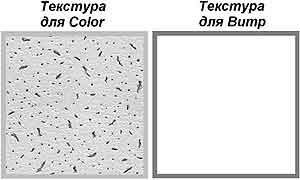 Для моделирования подвесного потолка нам необходимо создать две текстуры…
Для моделирования подвесного потолка нам необходимо создать две текстуры…
Как делать материал для зеркала?
По сравнению с примерами из прошлой части у нас добавлен в сцену один новый объект — зеркало за барной стойкой. У многих начинающих специалистов часто возникает вопрос: как сделать материал для такого рода элементов. Лично я в таких случаях использую только две настройки: в свойстве Reflection выставляю на максимум параметр Brightness, то есть 100%, и в Specular меняю режим (Mode) с Plastic на Metal, потому как отражающая поверхность у зеркала является по существу металлическим напылением. Если вы не меняли параметр Specular, то эффекта реального зеркала не получите.
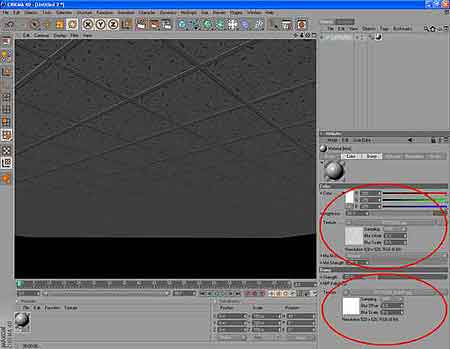 Готовый подвесной потолок, где явно ощутим объем, который делается Bump-картой
Готовый подвесной потолок, где явно ощутим объем, который делается Bump-картой
Выбор ракурсов и настройки визуализации
Выбор выгодного ракурса — задача довольно простая, нужно просто красиво показать интерьер. При этом все должно быть на уровне.
В принципе, если речь не идет о создании анимации или круговом панорамном просмотре, лучше сделать несколько копий самого файла проекта, в каждой из которых будет «обслуживаться» отдельный ракурс. Это очень хорошо применимо для случаев, когда ваш компьютер не отличается высокой производительностью.
Второй вариант, который может быть совмещен и с первым, — использование элемента Target Camera. Дело в том, что если мы начнем использовать понравившийся нам ракурс, который выкрутили, находясь в окне проекции перспективного просмотра, то он очень легко сбивается. Target Camera позволяет установить статичную (для нашего случая) камеру, к просмотру через которую можно всегда вернуться. При этом она будет всегда направлена на некую цель (Target), в качестве которой можно указать любой объект, либо установить Null Object, который будет не виден при визуализации. Начиная с 10-й версии пакета цель появляется автоматически при добавлении Target Camera в проект.
 Общая структура нашего многоуровневого потолка
Общая структура нашего многоуровневого потолка
Таких камер в рамках одной сцены может быть установлено сколь угодно много. При добавлении каждой из них в меню рабочих окон (раздел Cameras) добавляются соответствующие записи, в результате чего вы можете переключаться уже не только в рамках просмотров сверху/снизу, спереди/сзади, слева/справа и перспективы, но и конкретно на камеры.
После того как необходимый ракурс выбран, нужно добавить еще один источник света, который будет расположен за камерой с небольшим смещением, — таковы реалии профессиональной фото/видеосъемки, а мы в данном случае эмулируем именно этот процесс. При этом изначально нужно поместить в проект объект Target Light. По аналогии с объясненным выше, здесь мы сталкиваемся с источником, направленным на какую-либо цель. После выбираем необходимый тип, это может быть Infinity (лучше всего) либо любой другой.
Теперь нужно согласовать весь свет, после чего необходимо произвести дополнительные настройки визуализации, а именно, войти в опцию Render Settings (находится в главном меню Render либо доступна через соответствующую кнопку быстрого вызова).
В одноименном окне нам будут полезны разделы:
. Output. Здесь указываем размеры формируемого изображения.
. Save. Первое, что необходимо указать — формат графического файла, хотя после визуализации вы можете сохранить изображение в любом другом, а также разрешение в dpi; чем оно больше, тем дольше будет считаться рендеринг.
. Antialiasing. Включение параметров сглаживания.
. Global Illumination. Подключение общего освещения.
Вариант Global Illumination подразумевает включение профессиональных алгоритмов расчета освещения, при которых специальным образом обсчитываются все поверхности. Параметр Strength подразумевает не что иное, как долю добавления общего освещения в вашу сцену, другими словами, все будет ярче. Это надо учитывать при первоначальных настройках, например, уменьшать ту же яркость у используемых источников света. При этом из-за диффузии, предусмотренной в рамках алгоритма, все может выглядеть более реалистично. Использование Global Illumination значительно увеличивает время расчетов.
Также при желании вы можете в настройках визуализации поэкспериментировать со свойством Caustic (огибание световых лучей по поверхностям).
Источники видимого объемного света
В рамках нашей сцены мы это не используем, хотя могли бы показать видимые лучи света, падающие через окна, либо же лучи от светильников. Для этих целей в профессиональном сегменте используются специальные дополнительные и уже настроенные модули, имеющиеся как в наборе VRay, так и в специальных библиотеках IIS и т.п. Например, правилом хорошего тона для интерьеров в вечерних тонах является специальная подсветка с видимыми границами на стенах, потолках и т.п. В базовой комплектации программы Cinema4D также предусмотрена возможность добавления видимых лучей. Для этого вы можете использовать любой источник света, после добавления которого нужно поменять его основной тип (свойства — Type) на один из четырех: Square Spot, Parallel, Parallel Spot и Square Parallel Spot при одновременном включении опции Visible Light. Все указанные типы подразумевают реализацию видимых световых лучей в рамках определенной объемной фигуры.
Небольшие хитрости с бликами
Сцена будет смотреться еще эффектнее, если вы добавите к ней блики, например, привязанные к смоделированным светильникам. Для этих целей в рамках варианта, когда мы подразумеваем визуализацию определенного ракурса с видом от определенной камеры, уместнее воспользоваться объектами Target Light, где в качестве цели (Target) мы загрузим нашу Camera, соответственно, бликующий источник всегда будет направлен на нас. Чтобы его сделать непосредственно бликующим, необходимо в свойствах переключиться на закладку линзы (Lens) и выбрать в ней любой понравившийся тип в опции Glow. Далее — дело нехитрой настройки.
А можно мэтт-пэйнт?
Да, именно видимые лучи и блики очень часто делаются в рамках пост-обработки в Photoshop. Поэтому тут уж нужно выбирать вам — что легче и удобнее. На самом деле, мэтт-пэйнт не менее увлекательное занятие. Преимущество его использования состоит в том, что вы можете довольно легко и быстро создать необходимую вам световую картину. В качестве практического примера приведу недавний случай с одним моим знакомым, который хотел, чтобы на колонну в помещении падал свет от окна с четким разграничением, при этом сама колонна отбрасывала тень и так далее. Так вот, тень он сделал в 3D-пакете за счет использования источника с включенным Shadow, а падающий на колонну свет — в Photoshop за счет добавления специального слоя. Последняя операция занимает от силы 10 минут. Все получилось очень красиво и реалистично.
Что замедляет вычисления
На первых этапах моделирования основных элементов сцены совсем не обязательно использовать материалы, требующие долгих расчетов. К таковым обычно относятся те, где включены опции дисперсии для свойств Transparency и Reflection. Например, тот же пластик будет реалистичнее смотреться, если отражение от него будет более размытым. Дисперсию выгодно включать уже при финальных расчетах визуализации.
Помимо этого довольно много вычислений уходит на высокополигональные объекты, особенно если их много в сцене. Раньше, когда компьютеры не отличались большими мощностями, поступали так же, как и в играх, а именно, заменяли высокополигональные объекты на дальнем плане низкополигональными аналогами.
И третий момент, который обычно увеличивает время расчетов чуть ли не на порядок, — включение Global Illumination.
Если вы хотите сделать анимацию с летающей камерой
В принципе, использование источника света «за камерой» для статической съемки может быть и не так актуально в случаях, когда мы красиво расставили освещение для выбранного нами ракурса. А вот при создании видеопрезентации использование этого объекта просто необходимо, потому как в помещении всегда найдутся зоны затенения и так далее.
Анимацию с летающей камерой, ее принципы мы когда-то давно описывали. Для начала создается кривая (сплайн), которая будет являться траекторией полета камеры. Потом рисуется еще один сплайн, но уже для цели. Затем мы помещаем в проект объект Target Camera, переходим в режим Animation и указываем там траектории движения Camera и Target, после чего, если это необходимо, производим покадровую корректировку этого движения. Траектория для источника света Target Light будет фактически идентичной Camera, а для цели мы используем все тот же сплайн от Target камеры. В результате производится качественный «облет» помещения.
Подытожим
Итак, сцену считаем готовой. Конечно, ее можно совершенствовать чуть ли не до бесконечности, но при этом знания обо всех основных приемах вы получили. В завершение этой части хотелось бы порекомендовать провести различные эксперименты с настройками: рендеринга, камеры и особенно источников света, потому как для них предусмотрено довольно много интересных настроек, позволяющих выдавать принципиально различные результаты при визуализации.

Кристофер http://itcs.3dn.ru
Напомним, что серия является практической, связанной с реалиями, но в результате вы приобретете навыки 3D-моделирования, которые могут оказаться далеко небесполезными и для представителей множества смежных профессий, а именно, конструкторов, дизайнеров и веб-дизайнеров, разработчиков компьютерных игр и так далее. Многим может показаться, что в основную профессию существует низкий порог входа, но на самом деле это далеко не так.
Сегодня нам предстоит смоделировать потолок и сделать расстановку основного света, выбрать нужные ракурсы и произвести визуализацию. Более сложные технические моменты не входят в спектр задач этой серии для начинающих.
В рамках визуализации интерьеров все удобнее делать именно в той последовательности, в которой мы движемся, особенно если речь заходит о сложных сценах и/или маломощных компьютерах. В принципе, аппаратных ресурсов ПК вам может и хватать, но рендеринг со своим светом всегда рассчитывается дольше, что не очень удобно в плане скорости работы. Изначально, как было рассказано в прошлой части, мы производили моделирование с источником света, который стоит по умолчанию (равномерный дневного освещения). В принципе, когда мы реализуем потолок, то автоматически накрываем сцену сверху, и поэтому свой свет будет уже необходим. Как только мы установим хоть один свой источник, тот, который по умолчанию, автоматически отключается. Это «внутренние законы» программы.
Реализация подвесного потолка
Потолок мы сделаем многоуровневым, и он будет состоять из нескольких структурных элементов, у нас имеются области, которые нужно выделить или разграничить. Основная часть будет представлять собой обычный подвесной потолок с гипсоволоконными плитами.
Подвесные потолки используются в дизайне интерьеров очень часто, при этом моделировать их достаточно легко. Конечно, новички часто спрашивают, как быстрее сделать металлическую решетку. Как говорится, с места в карьер. На самом деле, моделировать мы ее не будем. Кстати, подобные вопросы часто задавали и по плиточному полу, когда пытались создать его из мелких квадратиков. Это очень трудоемкий и во многом неправильный подход, хотя результат может оказаться и нормальным. Мы же все будем предусматривать на уровне текстур.
Итак, за модельный каркас мы возьмем копию пола, только поменяем его текстуру. Что нужно еще предусмотреть изначально? Скачать в Интернете текстуру (изображение) гипсоволоконной плиты, которую можно найти не только на специализированных ресурсах для 3D-моделеров, но и, например, на сайтах строительных компаний.
После того как нужное изображение найдено, проведем специальную подготовку для нашего материала. Если вдуматься, то в качестве металлической решетки можно использовать выделенные объемом элементы по краям плит за счет свойства Bump, соответственно, они должны иметь свой цвет. На рисунке показан пример такой подготовки текстур, на котором вы можете увидеть, что в изображение для свойства материала Color добавлена серая рамка, а для свойства Bump мы создали свою текстуру, в которой эта же рамка отображена уже на белом фоне, при этом в данном случае она является более темной.
Теперь можно создавать новый материал, в котором мы делаем активными названные выше свойства (Color и Bump) и загружаем в них две текстуры.
Добавление основного света
Теперь устанавливаем потолок туда, где он должен находиться. Когда проникнем внутрь помещения, то столкнемся с кромешной тьмой. Нужен свет! Сначала для общей пользы пойдем по пути некоторых новичков и добавим источник всенаправленного типа Omni Light. После этого действия, а также и при визуализации сцены мы увидим все огрехи, с которыми предстоит справиться, если использовать такой тип источников в качестве основы. Почему на этом стоит заострить внимание? Большинство начинающих не очень хорошо себе представляют, как работают источники разных типов, поэтому нередко загромождают саму сцену тем, что не требуется. Например, Omni в нашем случае не нужно ставить вообще, тем более сооружать большой каркас из клонированных объектов Omni (как я это встречал в некоторых работах). Результат, может, и будет адекватным, только затраты неимоверно высоки, не говоря уже о длительности вычислений при рендеринге.
На самом деле, для нашего случая самым удобным типом источников является Infinity, он же — равномерного освещения в определенном направлении. Когда вы его добавите в сцену, то можете увидеть, что направление освещения идет по оси X, при этом потолки и полы у нас будут темными и так далее. Лично я в таких случаях рекомендую использование 6 Infinity-источников, один направлен в потолок, второй — в пол, четыре остальных — по четырем сторонам. Таким образом, мы быстро получаем равномерное освещение по всему помещению, что, в принципе, нам и нужно. При этом стоит отметить, что после того как эти источники установлены, нужно отдельно настроить яркость каждого из них. Например, потолок, пол и стены должны быть именно того цвета, какой мы и планировали (не темнее и не светлее). То есть, в данном случае имеет смысл поработать с настройками. Дополнительно нам может понадобиться еще один источник Infinity, который будет расположен за окнами и светить по направлению «внутрь» нашего помещения. Зачем он нужен? Если мы выберем в его основных настройках вариант Shadow —> Shadow Maps (Soft), то добавим к нашей сцене тени. В случае, если вы хотите, чтобы теней было больше, и в их формировании участвовали, например, те же светильники, подключайте дополнительные источники. Самое главное в данном случае — не переусложнить сцену.
Добавление элементов потолка
Разграничение областей у нас производится за счет использования многоуровневых элементов потолка, а также светильников. Новые области делаются довольно просто, достаточно зайти в окно проекции вида сверху и очертить контуры сплайнами, после чего выдавить поверхности с помощью ExtrudeNURBS.
Светильники в данном случае было решено сделать стандартным способом — использовать множество идентичных двух размеров. Схему потолка и расстановки вы можете увидеть на соответствующем рисунке.
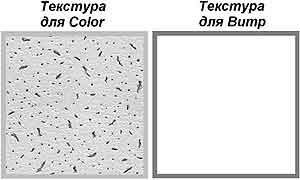
Как делать материал для зеркала?
По сравнению с примерами из прошлой части у нас добавлен в сцену один новый объект — зеркало за барной стойкой. У многих начинающих специалистов часто возникает вопрос: как сделать материал для такого рода элементов. Лично я в таких случаях использую только две настройки: в свойстве Reflection выставляю на максимум параметр Brightness, то есть 100%, и в Specular меняю режим (Mode) с Plastic на Metal, потому как отражающая поверхность у зеркала является по существу металлическим напылением. Если вы не меняли параметр Specular, то эффекта реального зеркала не получите.
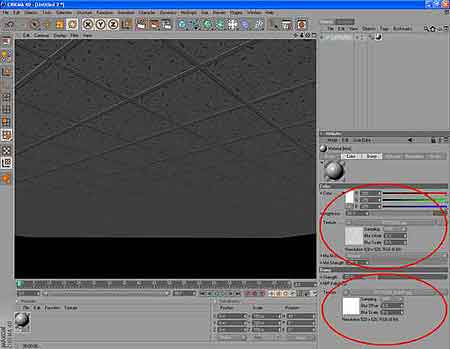
Выбор ракурсов и настройки визуализации
Выбор выгодного ракурса — задача довольно простая, нужно просто красиво показать интерьер. При этом все должно быть на уровне.
В принципе, если речь не идет о создании анимации или круговом панорамном просмотре, лучше сделать несколько копий самого файла проекта, в каждой из которых будет «обслуживаться» отдельный ракурс. Это очень хорошо применимо для случаев, когда ваш компьютер не отличается высокой производительностью.
Второй вариант, который может быть совмещен и с первым, — использование элемента Target Camera. Дело в том, что если мы начнем использовать понравившийся нам ракурс, который выкрутили, находясь в окне проекции перспективного просмотра, то он очень легко сбивается. Target Camera позволяет установить статичную (для нашего случая) камеру, к просмотру через которую можно всегда вернуться. При этом она будет всегда направлена на некую цель (Target), в качестве которой можно указать любой объект, либо установить Null Object, который будет не виден при визуализации. Начиная с 10-й версии пакета цель появляется автоматически при добавлении Target Camera в проект.

Таких камер в рамках одной сцены может быть установлено сколь угодно много. При добавлении каждой из них в меню рабочих окон (раздел Cameras) добавляются соответствующие записи, в результате чего вы можете переключаться уже не только в рамках просмотров сверху/снизу, спереди/сзади, слева/справа и перспективы, но и конкретно на камеры.
После того как необходимый ракурс выбран, нужно добавить еще один источник света, который будет расположен за камерой с небольшим смещением, — таковы реалии профессиональной фото/видеосъемки, а мы в данном случае эмулируем именно этот процесс. При этом изначально нужно поместить в проект объект Target Light. По аналогии с объясненным выше, здесь мы сталкиваемся с источником, направленным на какую-либо цель. После выбираем необходимый тип, это может быть Infinity (лучше всего) либо любой другой.
Теперь нужно согласовать весь свет, после чего необходимо произвести дополнительные настройки визуализации, а именно, войти в опцию Render Settings (находится в главном меню Render либо доступна через соответствующую кнопку быстрого вызова).
В одноименном окне нам будут полезны разделы:
. Output. Здесь указываем размеры формируемого изображения.
. Save. Первое, что необходимо указать — формат графического файла, хотя после визуализации вы можете сохранить изображение в любом другом, а также разрешение в dpi; чем оно больше, тем дольше будет считаться рендеринг.
. Antialiasing. Включение параметров сглаживания.
. Global Illumination. Подключение общего освещения.
Вариант Global Illumination подразумевает включение профессиональных алгоритмов расчета освещения, при которых специальным образом обсчитываются все поверхности. Параметр Strength подразумевает не что иное, как долю добавления общего освещения в вашу сцену, другими словами, все будет ярче. Это надо учитывать при первоначальных настройках, например, уменьшать ту же яркость у используемых источников света. При этом из-за диффузии, предусмотренной в рамках алгоритма, все может выглядеть более реалистично. Использование Global Illumination значительно увеличивает время расчетов.
Также при желании вы можете в настройках визуализации поэкспериментировать со свойством Caustic (огибание световых лучей по поверхностям).
Источники видимого объемного света
В рамках нашей сцены мы это не используем, хотя могли бы показать видимые лучи света, падающие через окна, либо же лучи от светильников. Для этих целей в профессиональном сегменте используются специальные дополнительные и уже настроенные модули, имеющиеся как в наборе VRay, так и в специальных библиотеках IIS и т.п. Например, правилом хорошего тона для интерьеров в вечерних тонах является специальная подсветка с видимыми границами на стенах, потолках и т.п. В базовой комплектации программы Cinema4D также предусмотрена возможность добавления видимых лучей. Для этого вы можете использовать любой источник света, после добавления которого нужно поменять его основной тип (свойства — Type) на один из четырех: Square Spot, Parallel, Parallel Spot и Square Parallel Spot при одновременном включении опции Visible Light. Все указанные типы подразумевают реализацию видимых световых лучей в рамках определенной объемной фигуры.
Небольшие хитрости с бликами
Сцена будет смотреться еще эффектнее, если вы добавите к ней блики, например, привязанные к смоделированным светильникам. Для этих целей в рамках варианта, когда мы подразумеваем визуализацию определенного ракурса с видом от определенной камеры, уместнее воспользоваться объектами Target Light, где в качестве цели (Target) мы загрузим нашу Camera, соответственно, бликующий источник всегда будет направлен на нас. Чтобы его сделать непосредственно бликующим, необходимо в свойствах переключиться на закладку линзы (Lens) и выбрать в ней любой понравившийся тип в опции Glow. Далее — дело нехитрой настройки.
А можно мэтт-пэйнт?
Да, именно видимые лучи и блики очень часто делаются в рамках пост-обработки в Photoshop. Поэтому тут уж нужно выбирать вам — что легче и удобнее. На самом деле, мэтт-пэйнт не менее увлекательное занятие. Преимущество его использования состоит в том, что вы можете довольно легко и быстро создать необходимую вам световую картину. В качестве практического примера приведу недавний случай с одним моим знакомым, который хотел, чтобы на колонну в помещении падал свет от окна с четким разграничением, при этом сама колонна отбрасывала тень и так далее. Так вот, тень он сделал в 3D-пакете за счет использования источника с включенным Shadow, а падающий на колонну свет — в Photoshop за счет добавления специального слоя. Последняя операция занимает от силы 10 минут. Все получилось очень красиво и реалистично.
Что замедляет вычисления
На первых этапах моделирования основных элементов сцены совсем не обязательно использовать материалы, требующие долгих расчетов. К таковым обычно относятся те, где включены опции дисперсии для свойств Transparency и Reflection. Например, тот же пластик будет реалистичнее смотреться, если отражение от него будет более размытым. Дисперсию выгодно включать уже при финальных расчетах визуализации.
Помимо этого довольно много вычислений уходит на высокополигональные объекты, особенно если их много в сцене. Раньше, когда компьютеры не отличались большими мощностями, поступали так же, как и в играх, а именно, заменяли высокополигональные объекты на дальнем плане низкополигональными аналогами.
И третий момент, который обычно увеличивает время расчетов чуть ли не на порядок, — включение Global Illumination.
Если вы хотите сделать анимацию с летающей камерой
В принципе, использование источника света «за камерой» для статической съемки может быть и не так актуально в случаях, когда мы красиво расставили освещение для выбранного нами ракурса. А вот при создании видеопрезентации использование этого объекта просто необходимо, потому как в помещении всегда найдутся зоны затенения и так далее.
Анимацию с летающей камерой, ее принципы мы когда-то давно описывали. Для начала создается кривая (сплайн), которая будет являться траекторией полета камеры. Потом рисуется еще один сплайн, но уже для цели. Затем мы помещаем в проект объект Target Camera, переходим в режим Animation и указываем там траектории движения Camera и Target, после чего, если это необходимо, производим покадровую корректировку этого движения. Траектория для источника света Target Light будет фактически идентичной Camera, а для цели мы используем все тот же сплайн от Target камеры. В результате производится качественный «облет» помещения.
Подытожим
Итак, сцену считаем готовой. Конечно, ее можно совершенствовать чуть ли не до бесконечности, но при этом знания обо всех основных приемах вы получили. В завершение этой части хотелось бы порекомендовать провести различные эксперименты с настройками: рендеринга, камеры и особенно источников света, потому как для них предусмотрено довольно много интересных настроек, позволяющих выдавать принципиально различные результаты при визуализации.


Кристофер http://itcs.3dn.ru
Компьютерная газета. Статья была опубликована в номере 34 за 2011 год в рубрике soft


